يتم استخدام عناوين IP لتحقيق التوازن بين عدد الزيارات الواردة إلى بيئتك وتوزيعها وإدارتها. وهي مدمجة في إعدادات أجهزة التوجيه وجدران الحماية ومعظم الأجهزة والبرامج. يُعدّ التخطيط لمنطق عناوين IP الداخلية والخارجية أمرًا بالغ الأهمية للحفاظ على مرونة بيئة السحابة الإلكترونية وأمانها. لذلك، من المهم فهم كيف يمكن أن تؤثر عناوين IP في أحمال العمل وكيف تتفاعل مع زيارات الشبكة الداخلية والعامة. في هذا الدرس التطبيقي حول الترميز، ستتعرّف على كيفية حجز عناوين IP خارجية لمثيل Compute Engine وتعيينها من أجل إتاحة التواصل مع الإنترنت العام.
ما هي عناوين IP؟
تُعدّ عناوين IP مهمة جدًا في شبكات TCP/IP. وهي العناوين التي تتعرّف عليها الأجهزة الظاهرية وأجهزة الشبكة وتفهمها حتى تتمكّن من التواصل مع بعضها البعض.
سيتضمّن كل مثيل جهاز افتراضي (VM) في Google Cloud عنوان IP داخليًا وعادةً عنوان IP خارجيًا. يُستخدَم عنوان IP الداخلي للتواصل بين الأجهزة الافتراضية في شبكة السحابة الإلكترونية الافتراضية (VPC) نفسها، بينما يُستخدَم عنوان IP الخارجي للتواصل مع الأجهزة الافتراضية في الشبكات الأخرى أو الإنترنت. تكون عناوين IP مؤقتة تلقائيًا، ولكن يمكن تعيينها بشكل ثابت.
يتم تخصيص عناوين IP داخلية للمثيلات من نطاق عناوين IP للشبكة الفرعية من خلال DHCP. تكون عناوين IP الداخلية مؤقتة بشكلٍ تلقائي، وسيتم إطلاقها إذا تم حذف الجهاز الظاهري. ومع ذلك، يمكنك حجز عنوان IP داخلي ثابت من نطاق عناوين IP للشبكة الفرعية.
يتم أيضًا تخصيص عناوين IP الخارجية عبر DHCP من مجموعة توفّرها Google. يتم ربط عناوين IP بعناوين IP الداخلية للأجهزة الافتراضية نيابةً عنك. يمكنك حجز عناوين IP خارجية ثابتة إذا لزم الأمر. يمكن أن تكون عناوين IP الخارجية الثابتة عالمية أو إقليمية حسب متطلباتك. على سبيل المثال، تتوفّر عناوين IP الثابتة العالمية لقواعد إعادة التوجيه العالمية المستخدَمة لموازنة الحمل العالمية.
ما ستنشئه
- مثيل Compute Engine مثبَّت عليه Apache 2.0
- حجز عنوان IP خارجي
ما ستتعرّف عليه
- كيفية إزالة عنوان IP من جهاز افتراضي
- كيفية حجز عنوان IP وتعيينه لمثيل
- أفضل الممارسات المتعلّقة بعناوين IP
المتطلبات
- حساب على Google
إعداد البيئة بالسرعة التي تناسبك
إذا لم يكن لديك حساب على Google، عليك إنشاء حساب. سجِّل الدخول إلى Google Cloud Console وأنشِئ مشروعًا جديدًا.
تذكَّر معرّف المشروع، وهو اسم فريد في جميع مشاريع Google Cloud. سيُشار إليه لاحقًا في الدرس العملي باسم PROJECT_ID.
بعد ذلك، عليك تفعيل الفوترة في Cloud Console لاستخدام موارد Google Cloud. لن تكلفك هذه التجربة العملية أكثر من بضعة دولارات، ولكن قد تكون أكثر إذا قررت استخدام المزيد من الموارد أو إذا تركتها قيد التشغيل (راجِع قسم التنظيف في النهاية). يمكن للمستخدمين الجدد في Google Cloud الاستفادة من فترة تجريبية مجانية بقيمة 300 دولار أمريكي.
تهيئة بيئة مشروعك
انتقِل إلى Compute > Compute Engine > الآلات الافتراضية.
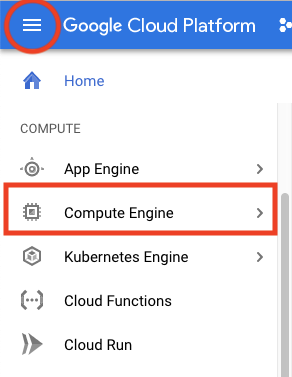
يوفّر Google Cloud Marketplace حِزم تطوير وحلولاً وخدمات جاهزة للاستخدام بهدف تسريع عملية التطوير. ستستخدم صورة Compute Engine من Google Cloud Marketplace لاختبار وظيفة عنوان IP الخارجي. انتقِل إلى Google Cloud Marketplace لنشر حزمة LAMP Stack التي تم ضبطها مسبقًا على Compute Engine. انتقِل إلى القائمة، ثم انقر على "السوق".
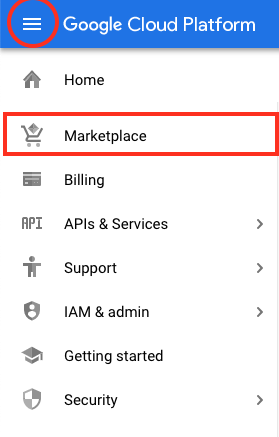
ابحث عن المصطلح "Apache". اختَر LAMP Stack. انقر على هذا الخيار لنشر الصورة.
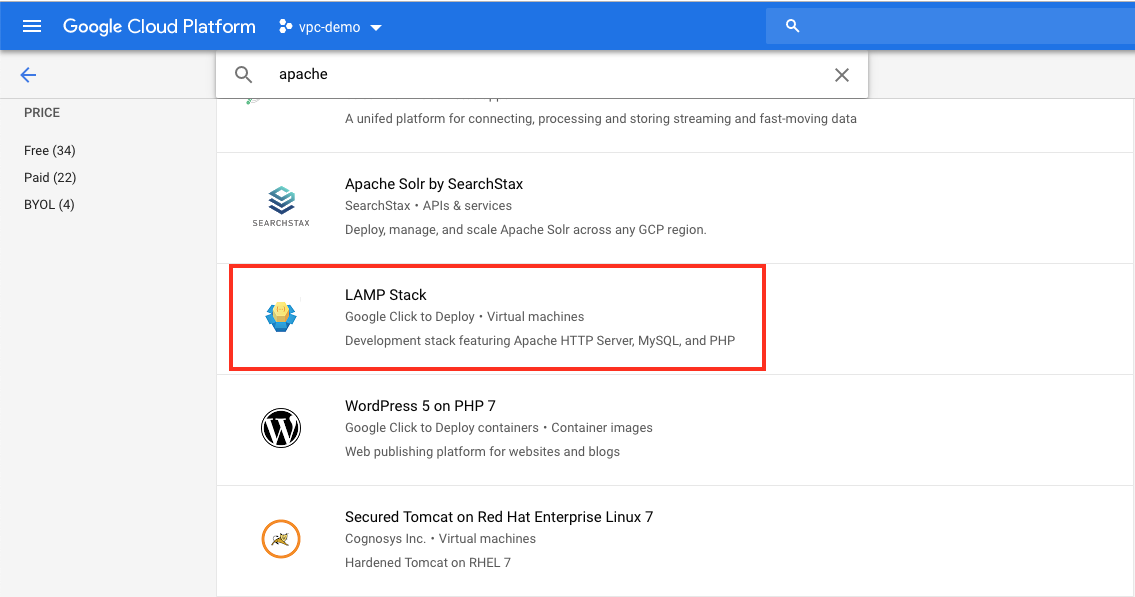
انقر على "تشغيل على Compute Engine".
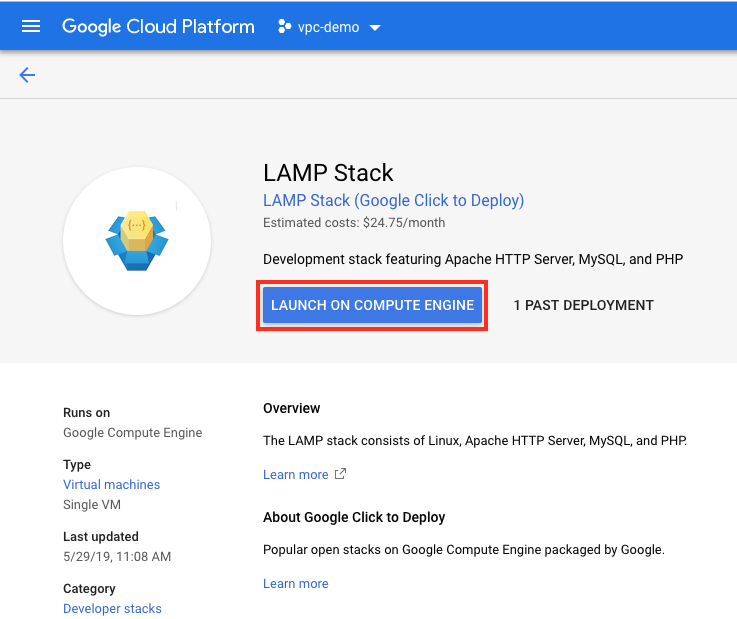
امنح المثيل الاسم lamp-1. ضمن "الشبكات"، اترك الجهاز الظاهري في شبكة VPC التلقائية والشبكة الفرعية التلقائية للمنطقة us-central1-f. تأكَّد من وضع علامة في مربّع الاختيار "السماح بالزيارات من HTTP". غيِّر خيار عنوان IP الخارجي من مؤقت إلى بلا.
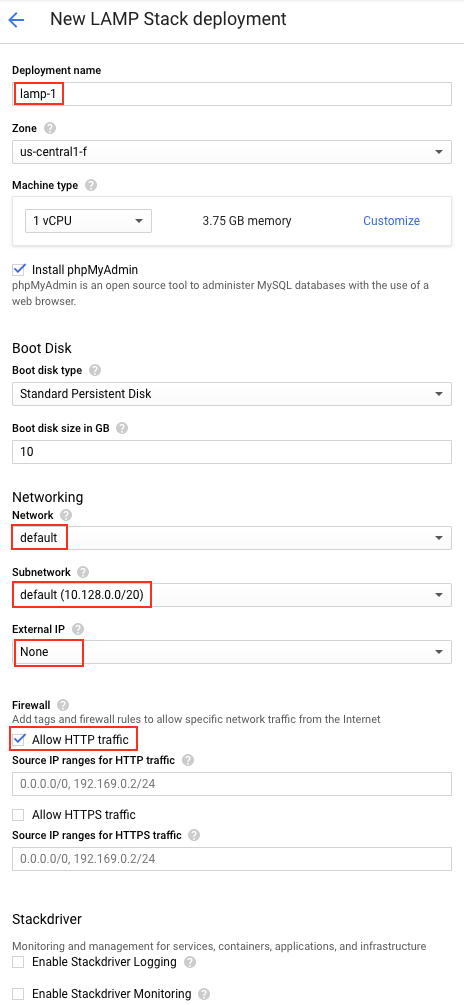
انقر على "نشر".
سيتم توجيهك إلى الصفحة الرئيسية في Deployment Manager وستلاحظ أنّه يتم إعداد مواردك.
بعد الانتهاء من نشر الحزمة، ستظهر علامة اختيار خضراء تشير إلى اكتمال العملية. لاحظ أنّ خيار "زيارة الموقع الإلكتروني" غير مفعّل في القائمة اليمنى ضمن القسم الخاص بالبدء في استخدام LAMP Stack. عند تمرير مؤشر الماوس فوقه، يوضّح أنّه لا يمكن الوصول إليه من خلال الإنترنت المتاح للجميع لأنّ الجهاز الظاهري لا يتضمّن عنوان IP خارجيًا.
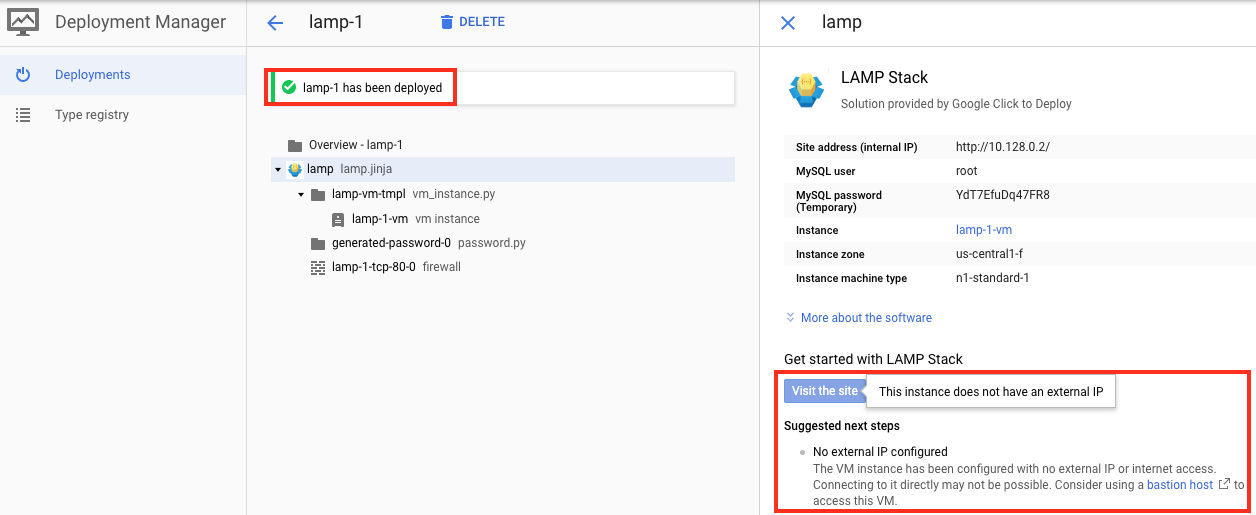
للوصول إلى الموقع الإلكتروني، يجب حجز عنوان IP خارجي وتعيينه لمثيل lamp-1. انتقِل إلى صفحة عناوين IP من خلال الانتقال إلى الشبكات > شبكة VPC > عناوين IP الخارجية.
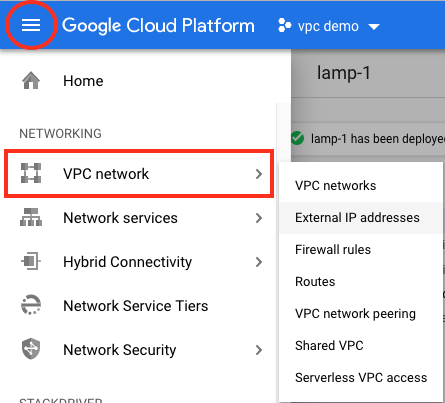
انقر على "حجز عنوان ثابت"، ثم أدخِل الاسم lamp-1-ip. اترك بقية الإعدادات على الإعداد التلقائي، ولكن خصِّص عنوان IPv4 لمثيل lamp-1.
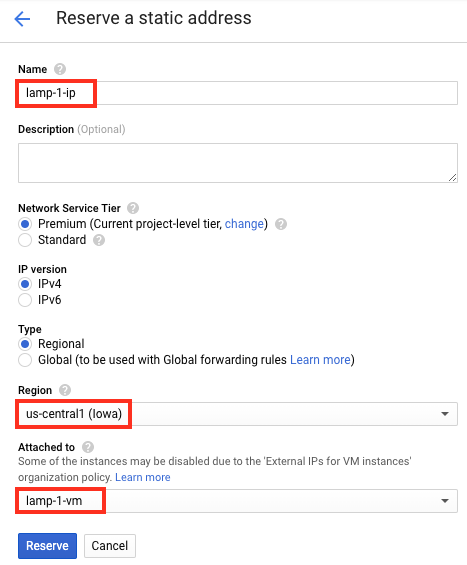
من المفترض أن تتمكّن الآن من الوصول إلى التطبيق النموذجي الذي يأتي مثبّتًا مسبقًا على مثيل lamp-1. انتقِل إلى الصفحة الرئيسية لأداة "مدير النشر" مرة أخرى من خلال الانتقال إلى الأدوات > مدير النشر > عمليات النشر.
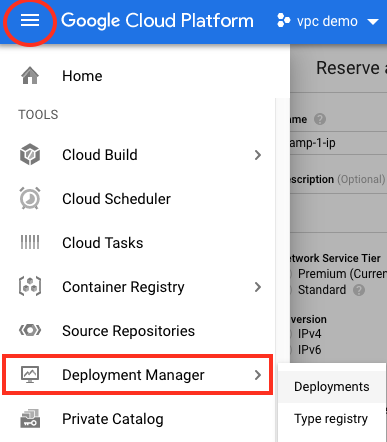
انقر على مثيل lamp-1. انقر على "زيارة الموقع الإلكتروني"، ولن يظهر باللون الرمادي بعد الآن.
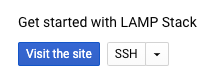
يمكنك الآن الاطّلاع على صفحة الترحيب التلقائية المستخدَمة لاختبار خادم Apache من خلال عنوان IP الخارجي الثابت.
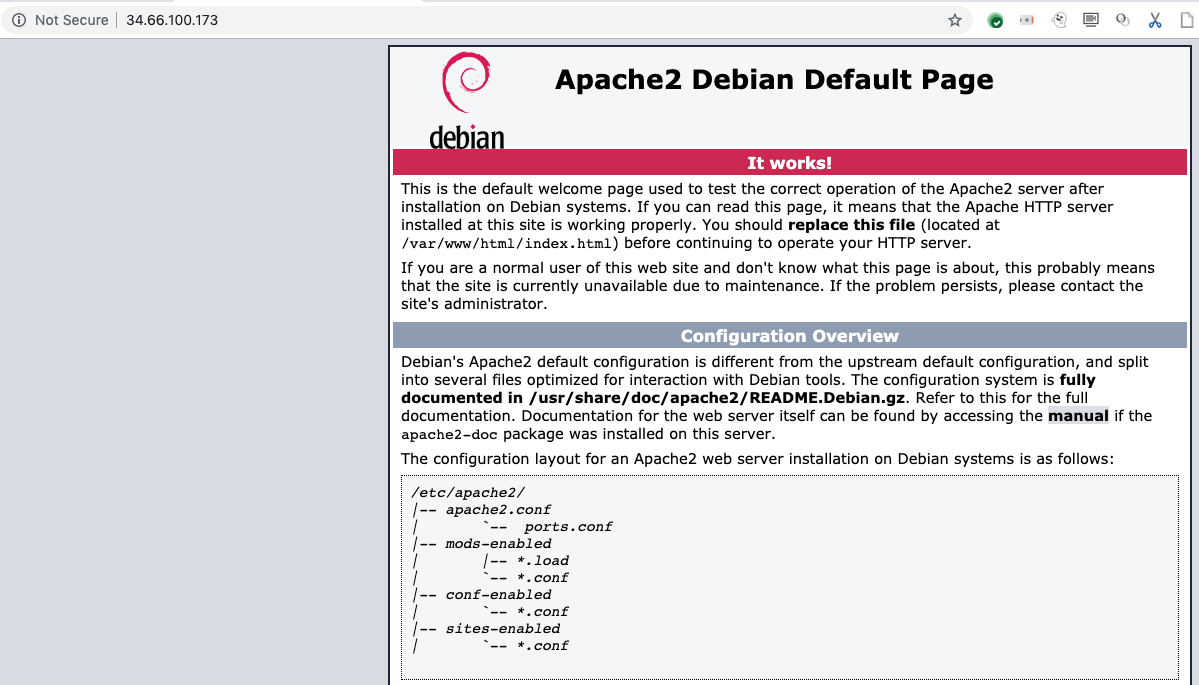
تعرّفت الآن على أساسيات حجز عنوان IP خارجي ثابت وتعيينه لمثيل Compute Engine في Google Cloud.
المواضيع التي تناولتها
- كيف تتأثّر المثيلات بعناوين IP الخارجية؟
- كيفية نشر صورة تم ضبط إعداداتها مسبقًا باستخدام Google Cloud Marketplace
- كيفية حجز عنوان IP خارجي ثابت وتعيينه لمثيل Compute Engine
الخطوات التالية
- يمكنك الاطّلاع على مزيد من المعلومات حول عناوين IP في مقالة عناوين IP.
احذف مثيلات Compute Engine باستخدام الأوامر التالية في Cloud Shell: 
gcloud compute instances delete lamp-1
احذف عنوان IP الخارجي الذي تم إنشاؤه باستخدام الأوامر التالية:
gcloud compute addresses delete lamp-1-ip

